हम सभी जानते हैं कि डेटा बैकअप सबसे अच्छा डेटा सुरक्षा उपाय है, लेकिन कितने लोग ऐसा कर सकते हैं? इसलिए, डेटा बैकअप की विधि में महारत हासिल करने के अलावा, हमें यह भी सीखना चाहिए कि Redmi Phone से डिलीट और खोए हुए डेटा को अधिक कुशलता से कैसे पुनर्प्राप्त किया जाए। यह लेख आपको Redmi स्मार्टफोन से डेटा पुनर्स्थापित करने के प्रभावी तरीके सिखाएगा।
रेडमी स्मार्टफोन एक अत्यधिक लागत प्रभावी और अपेक्षाकृत युवा मोबाइल फोन ब्रांड है, जिसे अधिकांश उपभोक्ता पसंद करते हैं। Redmi मूल रूप से 2013 में Xiaomi द्वारा लॉन्च की गई एक नई उत्पाद श्रृंखला थी। 2019 में, Xiaomi ने आधिकारिक तौर पर Redmi ब्रांड की स्वतंत्रता की घोषणा की। रेडमी सीरीज़ की उत्पाद स्थिति बिक्री पर आधारित है। इसलिए, इसके सभी स्मार्टफ़ोन का लागत प्रदर्शन बेहद उच्च है, उदाहरण के लिए, लोकप्रिय Redmi K30 श्रृंखला, Redmi Note 9 श्रृंखला इत्यादि। Redmi की उत्कृष्ट प्रतिष्ठा के साथ, Redmi की वैश्विक हिस्सेदारी भी साल दर साल बढ़ी है।

लोग यह भी पूछते हैं:
- मैं किसी मृत एमआई फोन से डेटा कैसे पुनर्प्राप्त करूं?
- मैं Redmi में निजी फ़ाइलें कैसे पुनर्प्राप्त करूं?
- मैं xiaomi से डेटा कैसे पुनर्स्थापित करूं?
- शाओमी फोन कैसे रिकवर करें?
रेडमी पहले से ही काफी अच्छा है। हालाँकि, यहां तक कि सबसे अच्छे मोबाइल फोन अभी भी डेटा हानि की समस्याओं का सामना करते हैं। यह मानवीय कारकों के कारण हो सकता है, जैसे आकस्मिक विलोपन, पासवर्ड भूल जाना, फ़ैक्टरी सेटिंग्स, वायरस हमले, आदि। और गैर-मानवीय कारक भी हो सकते हैं, जैसे सिस्टम क्रैश, सिस्टम त्रुटियाँ, फ़र्मवेयर क्षति, आदि। इससे कोई फर्क नहीं पड़ता कि क्या कारण है आपके Redmi स्मार्टफ़ोन पर डेटा हानि होने पर, आप खोए हुए महत्वपूर्ण डेटा को पुनर्प्राप्त करने के लिए बस कुछ सुरक्षित और प्रभावी तरीके चाहते हैं। इसमें कोई संदेह नहीं है कि इस लेख को लिखने का हमारा उद्देश्य यही है, और फिर हम आपको मुफ्त डाउनलोड विधियों के लिए कई सरल Xiaomi डेटा रिकवरी सॉफ़्टवेयर के बारे में विस्तार से बताएंगे।
गाइड रूपरेखा
भाग 1 डेटा पुनर्प्राप्ति के तरीके
- विधि 1. Redmi फ़ोन से बिना बैकअप के सीधे डेटा पुनर्प्राप्त करें
- विधि 2. बैकअप से Redmi फ़ोन पर डेटा पुनर्स्थापित करें
- विधि 3. मोबाइल ट्रांसफर के साथ Redmi पर बैकअप पुनर्स्थापित करें
- विधि 4. Google क्लाउड से Redmi में बैकअप पुनर्स्थापित करें
- विधि 5. Mi क्लाउड से Redmi में बैकअप पुनर्स्थापित करें
- विधि 6. Mi मूवर के माध्यम से पिछले फ़ोन से डेटा पुनर्स्थापित करें
डेटा बैकअप के लिए भाग 2 तरीके
- तरीका 1. रेडमी फोन से कंप्यूटर में डेटा का बैकअप लें
- तरीका 2. रेडमी फोन से एमआई क्लाउड तक बैकअप डेटा
- तरीका 3. रेडमी फोन से गूगल क्लाउड पर डेटा का बैकअप लें
विधि 1. Redmi फ़ोन से बिना बैकअप के सीधे डेटा पुनर्प्राप्त करें
जब आपका डेटा खो जाए और बैकअप न हो, तो चिंता न करें। जब तक आप एंड्रॉइड डेटा रिकवरी डाउनलोड करते हैं , आपका डेटा पुनर्प्राप्त किया जा सकता है। एंड्रॉइड डेटा रिकवरी एक सॉफ्टवेयर है जिसका उपयोग विशेष रूप से खोए हुए डेटा को पुनर्प्राप्त करने के लिए किया जाता है। अपने फायदों के कारण यह अधिक से अधिक लोकप्रिय होता जा रहा है। यह न केवल सुरक्षित है, बल्कि डेटा पुनर्प्राप्त करने में भी कुशल है। इससे कोई फर्क नहीं पड़ता कि आपने किस प्रकार का डेटा खो दिया है, यह आपको पुनर्प्राप्त करने में मदद कर सकता है।
- समर्थित डेटा प्रकार: संपर्क, टेक्स्ट संदेश, संदेश अनुलग्नक, फ़ोटो, वीडियो, ऑडियो, व्हाट्सएप चैट, व्हाट्सएप अनुलग्नक, कॉल इतिहास, दस्तावेज़ इत्यादि।
- समर्थित डेटा खो जाने की स्थितियाँ: अनुचित हैंडलिंग, आकस्मिक विलोपन, ओएस/रूटिंग त्रुटि, डिवाइस विफलता/अटक जाना, वायरस हमला, सिस्टम क्रैश, पासवर्ड भूल जाना, एसडी कार्ड समस्या, फ़ैक्टरी सेटिंग्स पुनर्स्थापित करना, आदि।
- समर्थित Redmi डिवाइस: Redmi K40(Pro), Redmi K30(Pro), Redmi K30s, Redmi K30i, Redmi K30 Ultra, Redmi K20(Pro), Redmi K20 Pro प्रीमियम, Redmi Note9, Redmi Note9 Pro, Redmi Note9 Pro Max, Redmi नोट 9एस/9सी/9ए, रेडमी नोट8(प्रो), रेडमी नोट 8टी, रेडमी नोट7(प्रो), रेडमी नोट 7एस, रेडमी नोट6 प्रो, रेडमी नोट5 प्रो, रेडमी नोट2/3/4, रेडमी 10X(प्रो), रेडमी 9 /9 पावर, रेडमी 8/8ए/8टी, रेडमी 7/7ए/7एस, रेडमी 6/6ए, रेडमी 5ए, रेडमी 4एक्स/4ए, रेडमी 3/3 प्रो/3एस, रेडमी 2, आदि।
चरण 1: अपने कंप्यूटर पर एंड्रॉइड डेटा रिकवरी डाउनलोड और इंस्टॉल करें, और फिर पेज पर "एंड्रॉइड डेटा रिकवरी" पर क्लिक करें

चरण 2: अपने रेडमी फोन को कंप्यूटर से कनेक्ट करें और सुनिश्चित करें कि आपने फोन पर यूएसबी डिबगिंग मोड सक्षम किया है। कृपया इंटरफ़ेस पर युक्तियाँ देखें।

चरण 3: जब आपके रेडमी फोन का पता चल जाता है, तो आप उस डेटा का चयन कर सकते हैं जिसे आप पुनर्प्राप्त करना चाहते हैं। पुष्टि के बाद, आप अपने डेटा का विश्लेषण और स्कैनिंग शुरू करने के लिए "अगला" पर क्लिक कर सकते हैं।

युक्तियाँ: आपके फ़ोन डेटा को अधिक गहराई से स्कैन करने के लिए, प्रोग्राम को आपके प्राधिकरण की आवश्यकता है। कृपया अपने फ़ोन पर इन अनुरोधों पर सहमति दें।

चरण 4: एक बार स्कैन पूरा हो जाने पर, सभी स्कैन किया गया डेटा सूचीबद्ध हो जाएगा। आप विवरण की जांच कर सकते हैं या डेटा को अपने कंप्यूटर में सहेजने के लिए "पुनर्प्राप्त करें" पर क्लिक कर सकते हैं।

ध्यान दें: यह प्रक्रिया अधिक बिजली की खपत कर सकती है और तेज़ हो सकती है, इसलिए डेटा की सुचारू पुनर्प्राप्ति के लिए कृपया पर्याप्त बैटरी तैयार करें और एक स्थिर कनेक्शन रखें।
विधि 2. बैकअप से Redmi फ़ोन पर डेटा पुनर्स्थापित करें
हमेशा कुछ सक्रिय उपयोगकर्ता होते हैं जिन्होंने डेटा हानि से पहले अपने रेडमी फोन डेटा का बैकअप लिया होता है। इन उपयोगकर्ता समूहों के लिए, यह डेटा पुनर्प्राप्ति सॉफ़्टवेयर उन्हें उस डेटा को निकालने की अनुमति देता है जिसे बैकअप फ़ाइल से पुनर्प्राप्त करने की आवश्यकता होती है। आइए हम इसे एक साथ करें।
चरण 1: सॉफ़्टवेयर के मुख्य पृष्ठ पर, आपको "एंड्रॉइड डेटा बैकअप एंड रिस्टोर" विकल्प पर क्लिक करना चाहिए।

चरण 2: बस अपने Redmi फ़ोन को USB केबल का उपयोग करके अपने कंप्यूटर से कनेक्ट करें।
चरण 3: बैकअप फ़ाइलों को पुनर्स्थापित करने के लिए दो विकल्प हैं, एक है "डिवाइस डेटा रिस्टोर" और दूसरा है "वन-क्लिक रिस्टोर"। दोनों का चयन किया जा सकता है, लेकिन एक समय में केवल एक का ही चयन किया जा सकता है, बस अपनी आवश्यकता के अनुसार उनमें से एक को चुनें, उनके बीच अंतर यह है कि क्या उन्हें चुनिंदा रूप से बहाल किया जा सकता है।

यदि आप कंप्यूटर पर प्रदर्शित सूची से बैकअप फ़ाइल का चयन करने के बाद "वन-क्लिक रिस्टोर" चुनते हैं, तो अपने डिवाइस पर चयनित बैकअप को पुनर्स्थापित करने के लिए "स्टार्ट" पर क्लिक करें।

यदि आप "डिवाइस डेटा रिस्टोर" चुनते हैं, तो बैकअप फ़ाइल का चयन करने के बाद, चयनित बैकअप से सभी फ़ाइलों को निकालने के लिए "स्टार्ट" दबाएँ, वे जल्द ही आपके सामने प्रदर्शित होंगी। वांछित डेटा फ़ाइलों का चयन करने के बाद, उन्हें वापस सहेजने के लिए "डिवाइस पर पुनर्स्थापित करें" या "पीसी पर पुनर्स्थापित करें" पर क्लिक करें।

विधि 3. मोबाइल ट्रांसफर के साथ Redmi पर बैकअप पुनर्स्थापित करें
संयोग से, न केवल एंड्रॉइड डेटा रिकवरी है जिसका कार्य समान है, बल्कि एक अनुशंसित सॉफ़्टवेयर भी है, और वह है मोबाइल ट्रांसफर।
मोबाइल ट्रांसफर एक बहुत ही लोकप्रिय डेटा ट्रांसफर सॉफ्टवेयर है। वास्तव में, यह न केवल सीधे फोन से फोन में डेटा ट्रांसफर कर सकता है, बल्कि डेटा का बैकअप भी ले सकता है और डेटा को रीस्टोर भी कर सकता है। यह बहुत शक्तिशाली है. यदि आपने पहले ही इस सॉफ़्टवेयर के साथ डेटा फ़ाइलों का बैकअप ले लिया है, तो मुझे बताएं कि डेटा पुनर्प्राप्त करने के लिए इसका उपयोग कैसे करें।
चरण 1: डाउनलोड करें, इंस्टॉल करें, मोबाइल ट्रांसफर चलाएं, "बैकअप से पुनर्स्थापित करें" चुनें, और फिर "मोबाइलट्रांस" पर क्लिक करें।

चरण 2: रेडमी फोन को यूएसबी केबल के साथ कंप्यूटर से कनेक्ट करें, और फिर पुनर्स्थापित करने के लिए बैकअप फ़ाइल का चयन करें।

चरण 3: कंप्यूटर द्वारा आपके रेडमी फोन का पता लगाने के बाद, आप फ़ाइल का चयन करने के बाद डेटा को अपने रेडमी फोन में स्थानांतरित करने के लिए "स्टार्ट ट्रांसफर" पर क्लिक कर सकते हैं। इस समय, प्रगति पट्टी प्रदर्शित की जाएगी। बस स्थानांतरण समाप्त होने तक प्रतीक्षा करें।

विधि 4. Google क्लाउड से Redmi में बैकअप पुनर्स्थापित करें
प्रत्येक Google खाता साइन-अप एक उदार 15 जीबी मुफ्त स्टोरेज के साथ आता है जिसे सभी Google ड्राइव, जीमेल और Google फ़ोटो पर साझा किया जाता है। इसका मतलब यह है कि यदि आपने कभी अपने रेडमी फोन का बैकअप Google क्लाउड पर लिया है, तो आप इसे कुछ सरल चरणों के साथ आसानी से पुनर्स्थापित कर सकते हैं। इस मुफ्त स्टोरेज के साथ, आप स्टोरेज खत्म होने की चिंता किए बिना, अपनी फ़ाइलों को कहीं से भी स्टोर और एक्सेस कर सकते हैं। और Google ड्राइव, जीमेल और Google फ़ोटो बाज़ार में सबसे लोकप्रिय क्लाउड स्टोरेज सेवाओं में से कुछ हैं, आप निश्चिंत हो सकते हैं कि आपकी फ़ाइलें अच्छे हाथों में हैं। इसके अलावा, आप Google क्लाउड से अतिरिक्त स्टोरेज का विकल्प चुनकर हमेशा अपने स्टोरेज का विस्तार कर सकते हैं। यह उन उपयोगकर्ताओं के लिए बिल्कुल सही है जिन्हें बड़ी फ़ाइलों को संग्रहीत करने की आवश्यकता है, या जो अपने डेटा को कहीं से भी सुरक्षित और सुलभ रखना चाहते हैं। कुल मिलाकर, भंडारण विकल्पों की विशाल श्रृंखला और उपयोग में आसानी के साथ, Google क्लाउड उन लोगों के लिए एकदम सही विकल्प है जो अपने डेटा को कहीं से भी सुरक्षित और पहुंच योग्य रखना चाहते हैं।
नोट: बैकअप पुनर्स्थापित करना शुरू करने से पहले, कृपया सुनिश्चित करें कि आपके फ़ोन में पर्याप्त आंतरिक संग्रहण स्थान है और वह एक स्थिर नेटवर्क से जुड़ा है।
चरण 1: अपने रेडमी फोन को अनलॉक करें, फिर "सेटिंग्स"> "अकाउंट्स" पर जाएं, और अपने Google खाते में लॉग इन करने के लिए "खाता जोड़ें" पर क्लिक करें।
चरण 2: अगले चरण के लिए अधिक परिचालन की आवश्यकता है। कृपया कंप्यूटर द्वारा प्रस्तावित चरणों का चरण दर चरण पालन करें, और फिर अपना बैकअप डिवाइस चुनें।
चरण 3: यदि आप चयनित बैकअप फ़ाइल से अपना सारा डेटा पुनर्स्थापित करना चाहते हैं, तो कृपया "पुनर्स्थापित करें" > "सभी पुनर्स्थापित करें" पर टैप करें और "तीर" दबाएँ।
विधि 5. Mi क्लाउड से Redmi में बैकअप पुनर्स्थापित करें
Xiaomi Redmi फोन उपयोगकर्ताओं को अपने फोन संपर्क, फोटो, संदेश आदि संग्रहीत करने के लिए Mi क्लाउड पर 5 जीबी मुफ्त स्टोरेज स्पेस देता है। यदि आपके पास Mi क्लाउड में बैकअप फ़ाइलें हैं, तो आप निम्न विधि भी आज़मा सकते हैं।
चरण 1: अपने Redmi स्मार्टफोन को अनलॉक करें, अपने फोन को एक स्थिर नेटवर्क से कनेक्ट करें।
चरण 2: इसकी सेटिंग्स> Mi खाते पर जाएं, और अपने Mi खाते में लॉग इन करें। यह ऑपरेशन डेटा रिकवरी से पहले किया जाना चाहिए।
चरण 3: पुष्टि के बाद, "बैकअप से पुनर्स्थापित करें" पर क्लिक करें, और फिर पुनर्प्राप्ति शुरू करने के लिए नवीनतम बैकअप फ़ाइल का चयन करें।
चरण 4: अब आप अपने रेडमी फोन में बैकअप फ़ाइल में डेटा को पुनर्स्थापित करने के लिए "इस बैकअप का उपयोग करके पुनर्स्थापित करें" पर क्लिक कर सकते हैं।
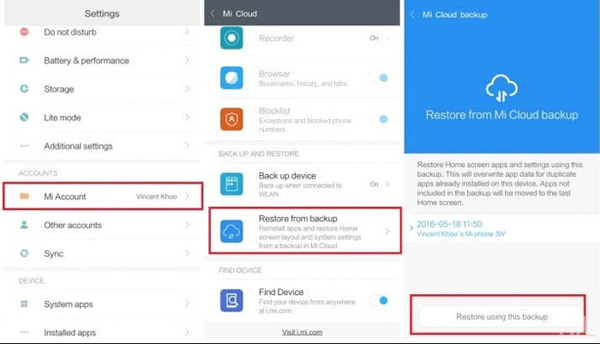
विधि 6. Mi मूवर के माध्यम से पिछले फ़ोन से डेटा पुनर्स्थापित करें
यदि आपके पास कोई बैकअप फ़ाइल नहीं है, और तृतीय-पक्ष डेटा पुनर्प्राप्ति सॉफ़्टवेयर आपका खोया हुआ डेटा नहीं ढूंढ सकता है, तो कृपया निराश न हों। आप यह याद करने का प्रयास कर सकते हैं कि क्या डेटा अभी भी आपके पुराने फोन में बरकरार है। यदि हां, तो आप उन्हें Mi मूवर के माध्यम से रेडमी फोन में स्थानांतरित कर सकते हैं।
चरण 1: अपने पुराने फ़ोन और Redmi फ़ोन दोनों पर Mi Mover ऐप डाउनलोड और इंस्टॉल करें।
चरण 2: एमआई मूवर ऐप चलाएं, फिर पुराने फोन पर "मैं प्रेषक हूं" पर टैप करें, और रेडमी फोन पर "मैं एक रिसीवर हूं" पर टैप करें।

चरण 3: फिर आप अपने पुराने फोन का उपयोग रेडमी फोन पर प्रदर्शित क्यूआर कोड को स्कैन करने के लिए कर सकते हैं, या अपने उपकरणों के बीच कनेक्शन स्थापित करने के लिए हॉटस्पॉट की खोज के माध्यम से कर सकते हैं।

चरण 4: उसके बाद, उन फ़ाइलों को चुनें जिन्हें आप रेडमी फोन पर स्थानांतरित करना चाहते हैं, "भेजें" पर टैप करें और स्थानांतरण पूरा होने तक प्रतीक्षा करें।
बहुत सारे तथ्य हमें बताते हैं कि आप अपने फ़ोन डेटा का बैकअप लेने में जो समय बिताते हैं वह बर्बाद नहीं होगा। यदि डेटा रिकवरी सॉफ़्टवेयर एक आपातकालीन तंत्र है, तो डेटा बैकअप एक गारंटी तंत्र है। इसलिए, अपने रेडमी फोन डेटा का नियमित रूप से बैकअप लेना आवश्यक है। आगे हम आपको तीन सरल और सामान्य तरीके बताएंगे।
तरीका 1. रेडमी फोन से कंप्यूटर में डेटा का बैकअप लें
हटाए गए और खोए हुए डेटा को पुनर्स्थापित करने के अलावा, अधिक आश्चर्यजनक रूप से, एंड्रॉइड डेटा रिकवरी में डेटा बैकअप और पुनर्स्थापना फ़ंक्शन भी शामिल है।
चरण 1: सॉफ्टवेयर चलाएं और इसके होमपेज पर "एंड्रॉइड डेटा बैकअप एंड रिस्टोर" पर क्लिक करें।

चरण 2: अपने Redmi फ़ोन को USB केबल के माध्यम से कंप्यूटर से कनेक्ट करें, और फिर "डिवाइस डेटा बैकअप" या "वन-क्लिक बैकअप" पर क्लिक करें।

चरण 3: उस फ़ाइल का चयन करें जिसका आप बैकअप लेना चाहते हैं, और फिर अपने Redmi फ़ोन डेटा का बैकअप लेने के लिए "प्रारंभ" पर क्लिक करें।

तरीका 2. Redmi फोन से Mi क्लाउड तक बैकअप डेटा
Mi क्लाउड में डेटा बैकअप में आपके Redmi फ़ोन के सभी डेटा, जैसे संपर्क, संदेश, फ़ोटो, वीडियो और महत्वपूर्ण जानकारी को Xiaomi के Mi क्लाउड नामक क्लाउड प्लेटफ़ॉर्म पर सुरक्षित रूप से डुप्लिकेट करना और संग्रहीत करना शामिल है। नियमित रूप से यह बैकअप करना आपके मूल्यवान डेटा को सुरक्षित रखने, अप्रत्याशित परिस्थितियों से सुरक्षा प्रदान करने और नए Xiaomi डिवाइस में निर्बाध संक्रमण सुनिश्चित करने के लिए महत्वपूर्ण है। Mi क्लाउड विभिन्न Xiaomi उत्पादों में डेटा प्रबंधन और सुरक्षा को सरल बनाता है। संक्षेप में, यह बैकअप प्रक्रिया कई महत्वपूर्ण कार्य करती है:
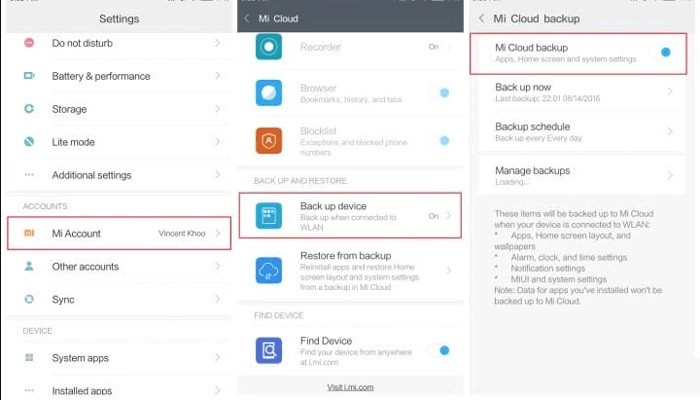
चरण 1: अपने Redmi फ़ोन को अनलॉक करें और इसे एक स्थिर नेटवर्क से कनेक्ट करें।
चरण 2: इसकी सेटिंग्स > Mi अकाउंट पर जाएं, फिर अपने व्यक्तिगत Mi खाते में लॉग इन करें, और Mi क्लाउड बैकअप सुविधा को सक्षम करने के लिए बैकअप डिवाइस सुविधा पर जाएं।
चरण 3: अब, आप फ़ाइलों का त्वरित बैकअप लेने के लिए "अभी बैकअप लें" बटन पर टैप कर सकते हैं या बैकअप समय निर्धारित करने के लिए "बैकअप शेड्यूल" पर क्लिक कर सकते हैं।
तरीका 3. रेडमी फोन से गूगल क्लाउड पर डेटा का बैकअप लें
जब आप अपने Redmi फ़ोन से डेटा का बैकअप Google क्लाउड पर लेते हैं, तो आप अनिवार्य रूप से अपने डिवाइस की जानकारी, जैसे संपर्क, संदेश, फ़ोटो और वीडियो ले रहे होते हैं, और इसे Google की क्लाउड-आधारित सेवा, जिसे Google ड्राइव के रूप में जाना जाता है, पर सुरक्षित रूप से संग्रहीत कर रहे हैं। यह विधि आपके डेटा की सुरक्षा और पहुंच सुनिश्चित करती है। यदि आप डेटा खो देते हैं, अपना डिवाइस बदल लेते हैं, या नए एंड्रॉइड डिवाइस पर स्विच कर लेते हैं, तो इसे आसानी से बहाल किया जा सकता है। Google क्लाउड, Google ड्राइव के माध्यम से पहुंच योग्य, विभिन्न Android उपकरणों और Google सेवाओं पर आपके डेटा को सुरक्षित रखने और प्रबंधित करने का एक सुविधाजनक और भरोसेमंद तरीका प्रदान करता है।
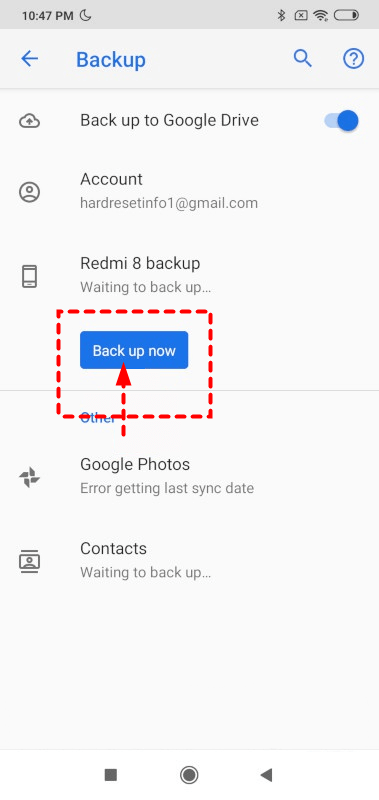
चरण 1: अपने Redmi फ़ोन को अनलॉक करें और इसे एक स्थिर नेटवर्क से कनेक्ट करें।
चरण 2: अपने Redmi फोन पर "सेटिंग्स" > "सिस्टम" > "बैकअप" पर जाएं, वहां "Google ड्राइव पर बैकअप लें" लेबल वाला एक स्विच होना चाहिए। यदि यह बंद है, तो इसे चालू करें और सुनिश्चित करें कि आपने अपना Google खाता लॉगिन कर लिया है। यदि ये चरण आपके फ़ोन की सेटिंग्स से मेल नहीं खाते हैं, तो बैकअप के लिए अपने सेटिंग ऐप को खोजने का प्रयास करें, या अपने डिवाइस निर्माता से सहायता प्राप्त करें
चरण 3: अपने Redmi फ़ोन डेटा का बैकअप शुरू करने के लिए "अभी बैकअप लें" > "जारी रखें" पर टैप करें।
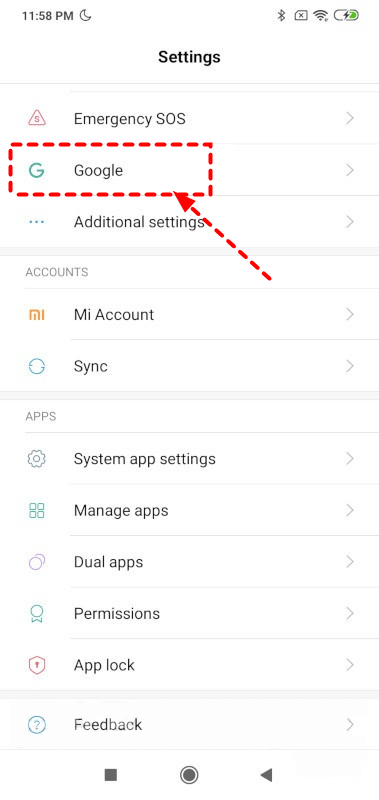
निष्कर्ष
हमने चार भरोसेमंद Xiaomi Redmi डेटा पुनर्प्राप्ति विधियों पर चर्चा की है जिन्हें आपको ध्यान में रखना चाहिए। यदि आपके पास बैकअप की कमी है, तो आप संभावित समाधान के रूप में एंड्रॉइड डेटा रिकवरी का पता लगाना चाहेंगे। Xiaomi का यह डेटा रिकवरी टूल अपनी विश्वसनीयता और उपयोगकर्ता-मित्रता के लिए जाना जाता है। आप इसका उपयोग अपनी खोई हुई फ़ाइलों को पुनर्प्राप्त करने के लिए कर सकते हैं, भले ही आपके पास अपने डिवाइस पर बैकअप या रूट एक्सेस न हो।





